アウトドアの新定番YAMAP(ヤマップ)で360 Photos(パノラマ)を楽しむ方法
2018/10/05

Google ストリートビューでは公開した360°パノラマ写真が50枚に達すると、認定プロフォトグラファーとしての条件をクリアします。もちろん、公開した画像の品質が悪いと認定されないワケですが、このハードルもそんなに高いモノではありません。
360°パノラマ写真の楽しみ方は「ストリートビュー」に限りません。Facebookにおいてもアプリやウェブサイトを通じて「360 Photos」を楽しむことができます。
Facebookで360 Photosがスタート―スマートフォンを傾けるだけでパノラマが見られる | TechCrunch Japan
ふぁんトントのFacebookページに360 Photosを投稿しています。
Facebookのアカウントをお持ちの方は、是非一度お試しください。気に入った画像があれば、「いいね」いただけると励みになります。
スポンサーリンク
YAMAP(ヤマップ)360°パノラマ画像ギャラリー
アウトドアの新定番YAMAP(ヤマップ)のアプリは、GPSデータロガー+登山地図+SNSの三役を一台でこなすスゴイ奴なんです。しかも設計がシンプルで使いやすくスタイリッシュ。「趣味は何ですか?」と尋ねられて、「山歩きでんねん(=「なんです」という意味の大阪弁)」と返答するより、「ヤマッパー(YAMAPする人)だよ」と言いつつサッとスマホを取り出せば、超カッコイイ。
カッコをつけたい方はiPhone版のアプリにしましょうね。もちろんガッツリ山登りをする方には防水・防塵対応の期待できるAndroid版もあるけど、ハンバーグみたいなダサい山スマホ(ふぁんトントはKyocera TORQUE SKT01ユーザーです)だとカッコよさが半減します。
360 Photosを楽しむ(360°パノラマ、全天球パノラマとも言う)
ふぁんトントの活動日記には、ほぼ毎回「360°パノラマ画像ギャラリー」を文章の末尾に掲載しています。長文をスクロールダウンするとご確認いただけます。あまりの長文なのでほとんどの方はスルーされてるのじゃないでしょうか。YAMAPアプリでもグリグリすることなく、Facebookアプリのようにスマホを傾けるだけでパノラマを手軽に楽しめます。
この様子は動画にしてみました。(久しぶりのFacebook動画です)
動画の画面が暗くて分かり難いので、手順をおさらいしましょう。こんな感じです。
パノラマ画像を閉じるには右上の「×」を、画像を手動で動かしたいときは右下のスマホマークをタップ(クリック)してください。尚、パソコンでは右下のマークは出現しません。マウスか指でドラッグしてくださいね。
YAMAPで360°パノラマに挑戦してみよう!
360°パノラマ画像の撮影は難しくありません。最近発売のスマホをお使いの方なら誰でも簡単に撮影することができます。撮影方法は当ブログの過去記事を参照なさってください。
一脚を使った360°パノラマの撮影方法とGIMPを使った編集方法(前編) | ふぁんトントのブログ
もっと手軽に撮影したい方は、専用のカメラがおススメ。ワンショットで撮影できるRICHO THETA Sなら撮影場所を選びません。スマホアプリでの撮影と比べてデメリットになるのは、購入価格、撮影者の写り込み、手ぶれ対策の三点ですね。
売り上げランキング: 407
amazon
Googleマップに公開する
YAMAP(ヤマップ)アプリやサイトから活動日記に直接公開してもパノラマ画像としては再生されません。上掲のような元画像(エクイレクタングラー,Equirectangularと呼ぶ)のぐにゃぐにゃした状態で表示されます。これでは「何のこっちゃワカラン」ですよね。
このブログをスマホやタブレットでご覧の方は、FacebookやYAMAPアプリのように端末を傾けたり回してみたりすることで画像が動いてくれます。見ているとまるで、そこに立っているかのような錯覚を覚えませんか。やってみたいでしょ。あと、もう一歩です。
埋め込みページを作成する
※2018.10.05現在、Google Mapsから手軽に埋め込みコードを取得できるようになりました。以下のリンク先は、すで消滅しているものもあります。記録の為、記事を残しております。
ここからが正念場です。英語のサイトでツールが配布されていたりしますが、ほとんどムツカシイことはありません。慣れれば流れ作業でコピペするだけです。
最初に +Herman Stankov さんが作成されたコードジェネレーターをお借りします。ページ最上段の枠へGoogleマップに公開したパノラマ画像のアドレス(URL)をコピペします。そして、最初に見せたい方向に画像をグリグリと動かして位置が決まったら、10行目から12行目のコードをコピーします。
Basic Google Photo Sphere Javascript Tutorial
次に +Jim Popenoe さんのチュートリアルで説明されているように、上記で取得したコードの必要部分を該当箇所にペーストして、適当な名前で.htmlファイルを作成します。この時、チョートリアル中段でPopenoeさんが言及されておられる通り、”I made some small changes to the Code Generator’s output to produce the source code below:” なので、StankovさんのHTMLコードじゃなく、上記文言の後に書かれているコードにコピペしてください。
埋め込みページをアップロードする
前項の作業はムツカシイように見えますが、単なるコピー&ペーストです。撮影よりもずっと簡単。ブログなどに埋め込みするだけなら、Googleマップから埋め込みコードを取得すればいいのですが、YAMAP(ヤマップ)の公開活動日記に直接埋め込むことは不可能です。したがって、ワンクッション置かざるを得ないのです。
さて、ここからは懐かしいFTP接続とかレンタルサーバーとかのお話です。ホームページを立ち上げたことのある方ならお分かりだと思います。ネットオウルの提供するウェブクロウ(WEBCROW)なら、何らの苦労(クロウ)することなく広告なしで1GBまで無料で使えます。(※一般公開できるサーバーなら何でもヨシ。)
アップロードするファイルは単純なHTML文書のみなので、FFFTPというソフトを使ってアップロードすれば一瞬で作業終了です。今までの苦労を思えばあっけないぐらい簡単ですね。
さらに、アップロードしたファイルのURLを取得してGoogle URL Shootner でURLを短縮化しています。こうすることで見やすくなることと、簡易的なアクセス解析を行うという「一石二鳥」的なアイデアです。もちろんこの作業はマストではありませんよ。
“一台三役+α”のYAMAP(ヤマップ)で活動日記を作ろう
YAMAP(ヤマップ)の登録がまだの方は、以下のリンクから登録(無料)をなさってください。一ヶ月分のプレミアム会員権がプレゼントされます。
https://yamap.co.jp/invite/

Go to the OUTDOOR!!
さて、ここまでできたら、YAMAPアプリをインストールしたスマホを持参して山、海、川、高原、秘境…etcどこへでもお好きなところへお出かけになってアウトドアを満喫なさってください。
あ、そうそう。360°パノラマ写真を撮影することもお忘れなく。皆さんのアッと息を呑むようなパノラマ画像を期待しています。
売り上げランキング: 329
amazon
では、また。
ad
ad
関連記事
-

-
グーグル・マップの新機能を試してみる。
グーグル・マップの新機能のご紹介します。全てを取り上げているとキリがありません。 …
-
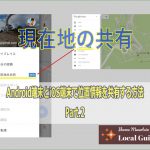
-
Android端末とiOS端末で位置情報を共有する方法Part.2
グーグル・マップ(Google Maps)の新しい機能で位置情報を簡単に共有でき …
-

-
ローカルガイド活動報告「7月度作成のマイマップ進捗状況」
今年の7月は頑張って山歩きしました。昨年同時期は2回のみ、今年は5回も歩いていま …
-

-
ローカルガイド活動報告「生駒山系のエリアについて考える」
ローカルガイド活動報告の10月号をお届けします。南北に長い生駒山系の北端と南端を …
-

-
Googleのアップデートがスゴイことになってる件
iPad版のInboxが出た。時期タブレットの機種選定に悩む。 | http:/ …
-

-
Xperia J1 Compactで全天球パノラマを撮影する
全天球パノラマ写真はグーグルマップのストリートビューに統合されて、いろいろな場所 …
-

-
一脚を使った360°パノラマの撮影方法とGIMPを使った編集方法(後編)
※Part.2ブログに最新情報を投稿しました。 先日行われたストリートビュー認定 …
-

-
mineo(マイネオ)「auプラン→ドコモプラン」に変更したお話し
昨年8月にデジモノ・ステーションの付録SIMから正式契約したmineo(マイネオ …
-

-
WordPressの便利なプラグイン”Google Photos embed”がアップデートされました
WordPressの容量不足にを解消する便利なプラグイン”Googl …
-
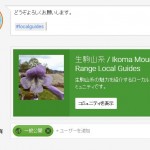
-
ローカルガイド活動報告「5月度登録のリスティングまとめ」
月が変わって季節も春から夏へと移行しました。ここ数日は夏の陽射しに涼しい乾いた風 …



